VMware Workstation怎么截屏?VMware Workstation截屏教程
有伙伴询问如何在VMware Workstation中截图?别担心,下文将详细介绍相关操作步骤,希望对大家有所帮助。
VMware Workstation怎么截屏?VMware Workstation截屏教程
1、首先点击“开始”。
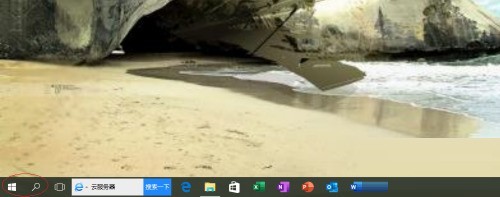
2、然后选择“VMware Workstation Pro”项。
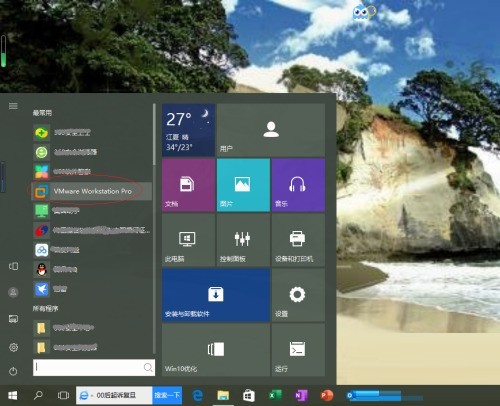
3、点击“开启此虚拟机”。
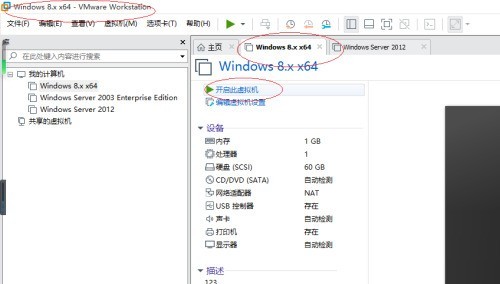
4、接着点击菜单栏“虚拟机”标签。
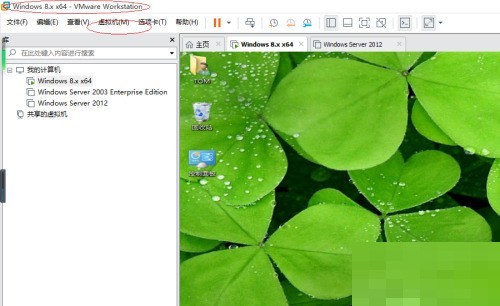
5、选择“捕获屏幕”项。
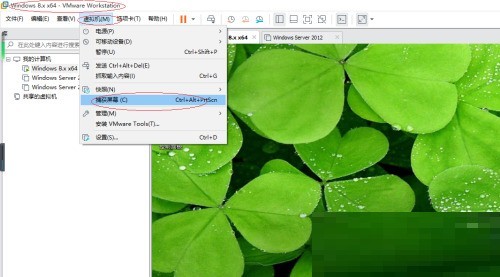
6、最后完成虚拟机截屏操作。
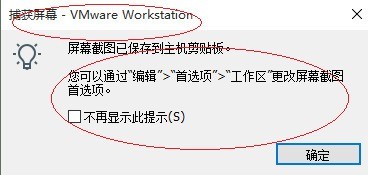
以上就是VMware Workstation怎么截屏的全部内容,更多精彩教程请关注ZOL下载下载!
文章标题:VMware Workstation怎么截屏?VMware Workstation截屏教程
文章链接://www.hpwebtech.com/jiqiao/125267.html
为给用户提供更多有价值信息,ZOL下载站整理发布,如果有侵权请联系删除,转载请保留出处。
相关软件推荐
其他类似技巧
- 2025-01-11 11:20:02VMware Workstation:操作技巧全解析,轻松玩转虚拟机
- 2025-01-11 06:30:01VMware Workstation:操作技巧全知道,轻松玩转虚拟机
- 2025-01-06 08:06:02VMware Workstation虚拟机:操作技巧与使用全知道
- 2024-09-11 07:25:02系统工具软件有哪些 免费系统工具软件精选
- 2024-09-06 11:05:02应用工具软件有哪些 好用的应用工具软件推荐
- 2024-05-10 16:17:022024年虚拟机软件选哪个?免费版本大比拼
- 2024-04-28 15:25:022024年应用工具软件排行榜:专业版和免费版哪个更好
- 2024-04-08 15:12:02VMware Workstation怎么安装虚拟系统?VMware Workstation安装虚拟系统方法
- 2024-04-08 15:12:02VMware Workstation怎么设置托盘图标?VMware Workstation设置托盘图标教程
- 2024-04-08 15:12:02VMware Workstation如何设置虚拟机内存?VMware Workstation设置虚拟机内存教程
VMware Workstation虚拟机软件简介
VMware虚拟机是一款通过软件模拟的具有完整硬件系统功能的、运行在一个完全隔离环境中的完整计算机系统。ZOL提供VMware虚拟机下载。软件基础简介通过VMware虚拟机,你可以在一台物理计算机上模拟出一台或多台虚拟的计算机,这些虚拟机完全就像真正的计算机那样进行工作,例如你可以安装操作系统、安装应用程序、访问网络... 详细介绍»









